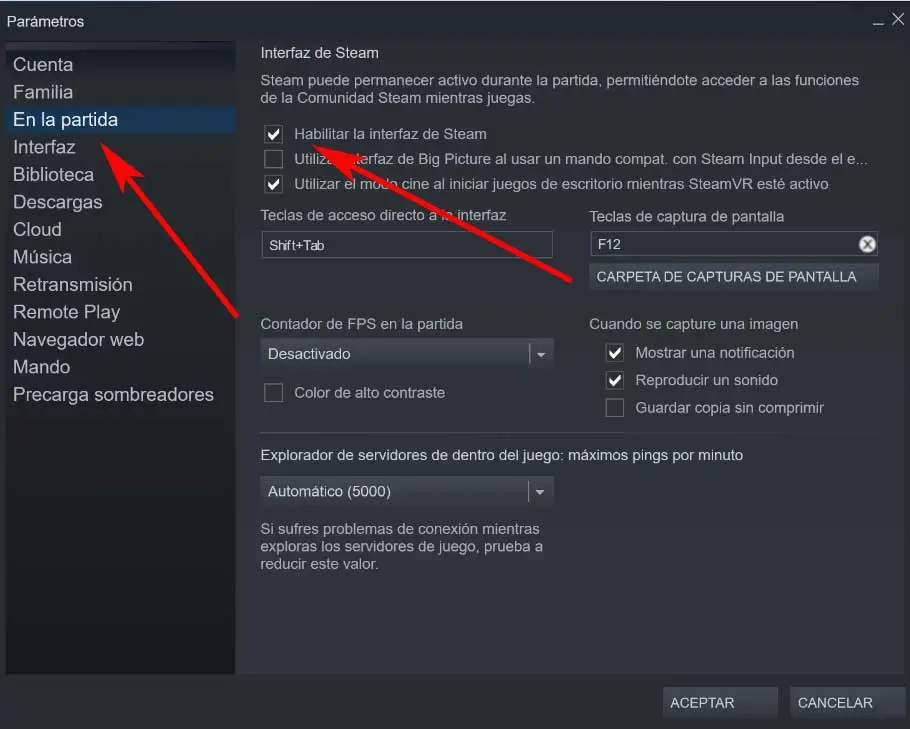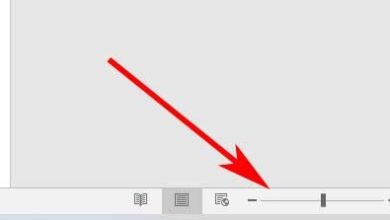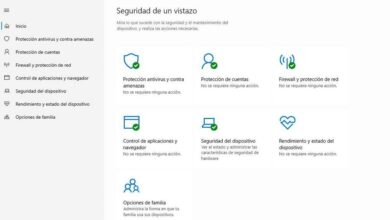Évitez les ennuis lorsque vous profitez de vos jeux Steam avec cette astuce
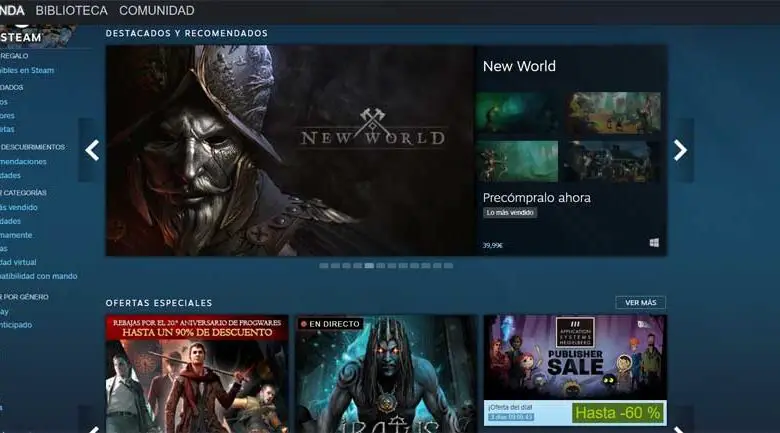
Le secteur du jeu vidéo sur PC est en plein essor en ce moment et depuis un certain temps, et plusieurs facteurs influencent tout cela. D’une part, nous trouvons le matériel puissant que nous pouvons utiliser aujourd’hui dans nos ordinateurs. En plus de cela, nous pouvons ajouter les installations offertes par les magasins en ligne tels que Steam ou Epic Store, entre autres.
Ceux-ci nous offrent une grande variété de titres de toutes sortes afin que nous puissions les acheter et commencer à en profiter, en quelques secondes. De cette façon, des millions d’utilisateurs ont un accès immédiat à tous les jeux qu’ils peuvent imaginer pour le téléchargement et l’installation. Certains payants, d’autres gratuits et appartenant à toutes sortes de secteurs et types. Mais ces plateformes dont nous parlons, du moins la plupart d’entre elles, ne visent pas seulement à nous proposer un magasin de jeux en tant que tel, mais elles vont beaucoup plus loin.
Ceux-ci nous présentent une plate-forme complète à partir de laquelle nous pouvons effectuer de nombreuses autres tâches en plus des achats en tant que tels. À partir de ceux-ci, nous pouvons gérer notre bibliothèque de jeux, les administrer, acheter des objets , interagir avec d’autres utilisateurs, diffuser des jeux, optimiser leur exécution, etc. Eh bien, dans ce sens, nous allons nous concentrer sur la proposition de ce type la plus répandue et la plus utilisée dans le monde, Steam, un client que vous pouvez télécharger ici .
Steam présente de nombreuses fonctions pendant que nous jouons
Pour commencer, nous vous dirons que depuis des années, Steam est la plus grande plate-forme de jeu sur PC au monde, comme nous l’avons mentionné. Ainsi, à partir de là, nous avons la possibilité d’acheter et de télécharger un grand nombre de jeux de tous types et caractéristiques. De plus, beaucoup d’entre eux peuvent être trouvés à des prix vraiment intéressants grâce aux offres constantes qui sont lancées.
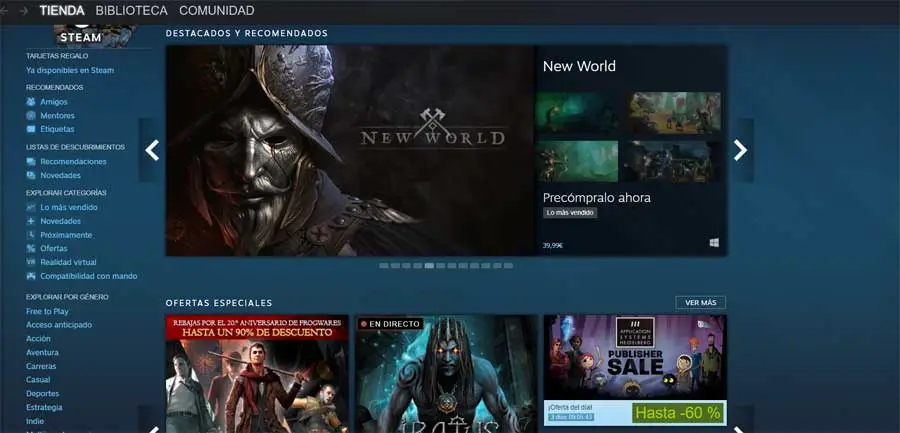
Cependant, comme nous l’avons mentionné, il s’agit d’une plate-forme de jeu qui va bien au-delà du simple stockage de ces contenus. Ici, nous pouvons mener une multitude d’actions liées au monde des loisirs et du divertissement à cet égard. De cette manière, une multitude de fonctions sont proposées qui nous permettent d’interagir avec nos amis sur la plateforme elle-même. De plus, nous pouvons également jouer avec eux ou partager des éléments des jeux avec d’autres rapidement et facilement.
Pour tout cela, il suffit de télécharger le client Steam PC , et de créer un compte gratuitement si nous n’en avons pas pour le moment. Bien sûr, en disant que si beaucoup de ces fonctions sont très utiles, d’autres peuvent parfois devenir une nuisance. Gardez à l’esprit que nous pouvons les utiliser pendant que nous sommes sur le bureau du client Steam dont nous parlons, ou pendant un jeu auquel nous jouons. Mais bien sûr, comme on l’imagine facilement, avoir à utiliser l’interface client Steam dans certains cas lors de jeux n’est pas toujours agréable.
Évitez l’apparition de l’interface Steam pendant la lecture
Avec cela, ce que nous voulons vraiment vous dire, c’est que l’interface Steam est très utile lorsque nous en traitons, pour quoi que ce soit. Mais bien sûr, quand on est au milieu d’un match, cela peut devenir une véritable nuisance. Avec cela, nous parlons d’un écran de superposition qui apparaît pendant le jeu . Cela nous permettra d’accéder, directement, aux fonctions client que nous appelions précédemment la liste d’amis et ainsi pouvoir interagir avec eux. Par contre on peut voir la liste des réalisations réalisées, changer la configuration de l’exécution du jeu, accéder au navigateur qui l’incorpore, etc. Bien sûr, tout cela à partir de l’ écran du jeu que nous apprécions.
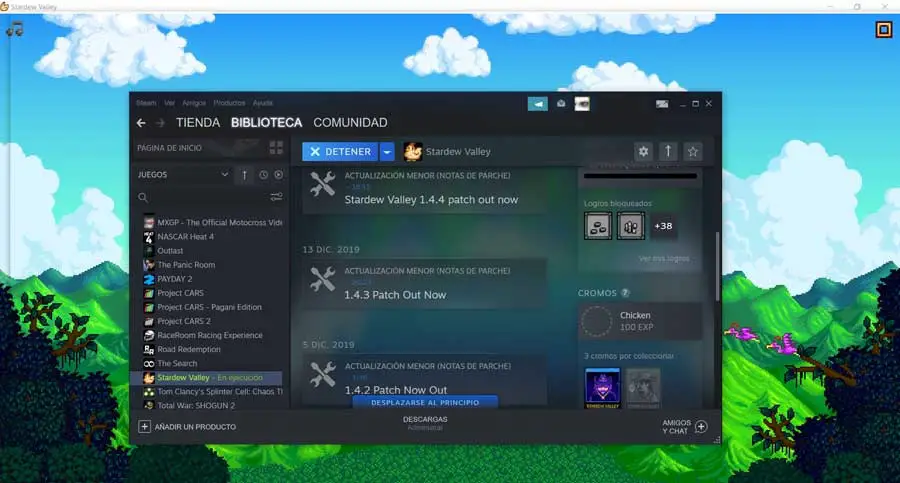
Pro, de nombreux utilisateurs assurent que cette interface qui apparaît dans le jeu peut affecter négativement les performances du jeu en tant que tel. Cela nous ferait perdre des FPS et pourrait même entraîner un arrêt inattendu du jeu lui-même, ce qui est désagréable. C’est pourquoi, parmi de nombreuses autres raisons, de nombreux utilisateurs de la plateforme ne souhaitent pas que cette interface puisse se charger pendant qu’ils jouent.
Par conséquent, pour une raison quelconque, dans ces mêmes lignes, nous allons vous montrer le moyen le plus simple d’éviter que cela ne se produise. De cette façon, nous éviterons d’éventuelles baisses de performances , d’éventuels arrêts inattendus ou tout simplement d’être dérangés par le client logiciel. Nous y parviendrons en désactivant facilement cette interface de la configuration même que le client Steam nous présente, comme nous le verrons.
Désactiver l’interface pour un certain jeu
Tout d’abord, nous allons vous montrer comment réaliser ce dont nous parlons, l’apparition de l’interface pendant le jeu, pour un jeu spécifique. Pour ce faire, la première chose que nous faisons est d’ouvrir le client dont nous avons parlé, une fois que nous nous sommes accrédités, et nous accédons à notre bibliothèque. Ensuite, nous localisons le jeu en question sur lequel nous voulons désactiver la fonctionnalité que nous commentons et cliquez avec le bouton droit de la souris, en sélectionnant l’option Propriétés.
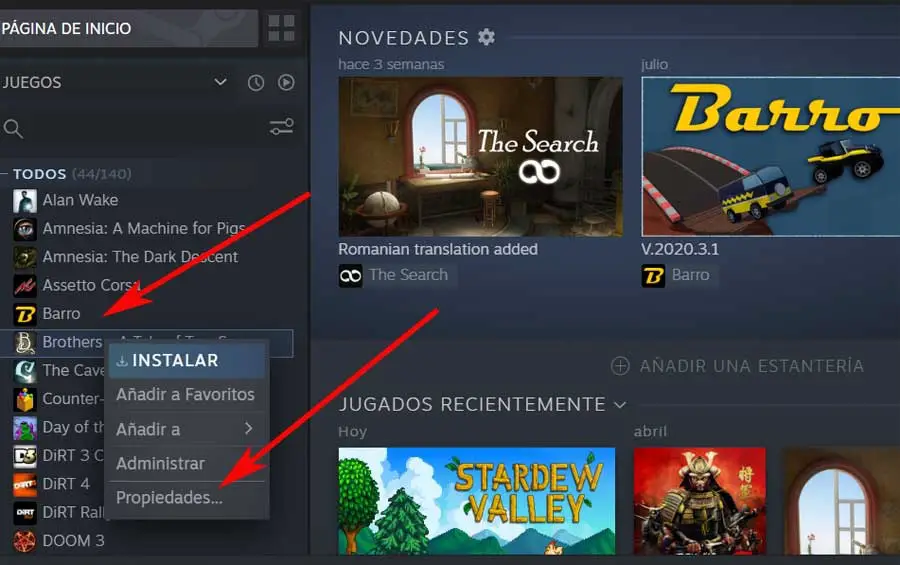
Ici une nouvelle fenêtre apparaîtra dans laquelle nous voyons un onglet appelé Général, qui est celui qui nous intéresse dans ce cas. Par conséquent, nous trouvons ici l’entrée pour Activer l’ interface Steam , nous la désactivons donc.
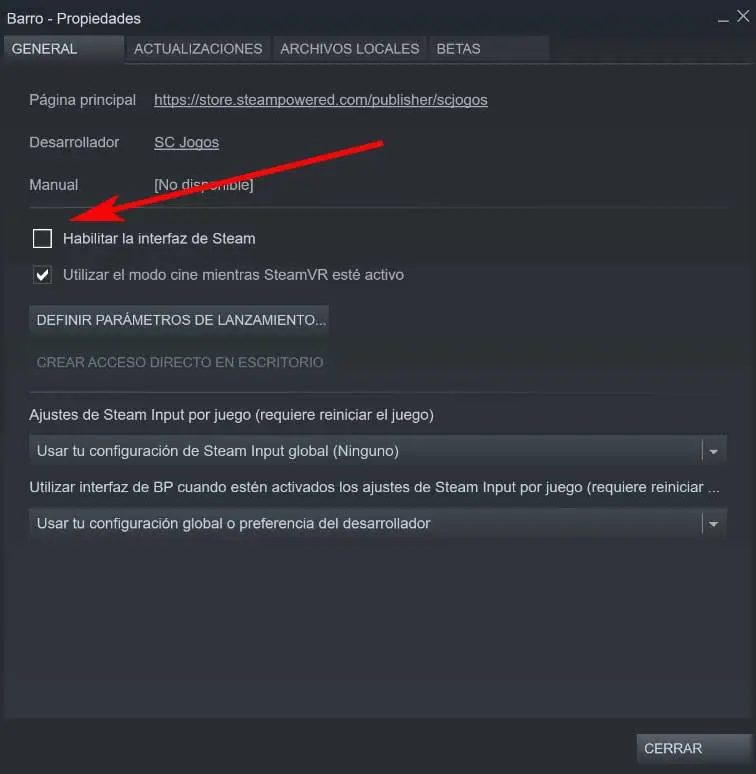
Ainsi, lorsque nous décocherons cette case, l’option sera automatiquement désactivée pour le jeu auquel nous avons affaire.
Désactivez l’interface Steam pour tous les jeux (H3)
Mais bien sûr, dans le même temps, il se peut que nous souhaitons que cela devienne effectif pour tous les titres que nous avons stockés dans la bibliothèque Steam. Pour ce faire, comme auparavant, la première chose que nous faisons est d’aller sur l’interface client principale de la plateforme. Ensuite, nous allons au menu de la fenêtre principale , en particulier nous nous référons au menu Steam / Paramètres.
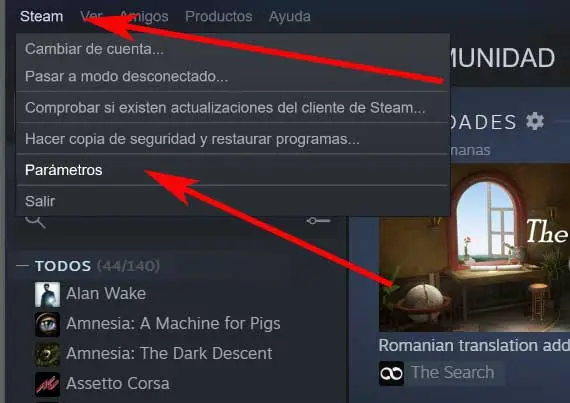
De cette façon, dans la fenêtre qui apparaît, il suffit de sélectionner la section intitulée Dans le jeu qui se trouve dans le panneau gauche de la fenêtre. Cela cède la place aux paramètres des jeux , où encore une fois nous avons trouvé un sélecteur d’interface Activer Steam, que nous pouvons désormais décocher, comme dans le cas précédent.